Clipboxダウンロードできなくなった!クリップボックス保存できない?!
iOSデバイスやAndroidデバイス向けに大人気ダウンロードアプリ「Clipbox」を利用している人は多くだろう。でも、「Clipbox」を利用して動画をダウンロードする際に、「ファイルをダウンロード中に『保存に失敗しました』と何度も表示される!Clipboxダウンロードできないエラーが一部のユーザー間で発生しているようだ。「クリップボックスYouTube 保存できない!」、「クリップボックスニコニコ 保存できない」「クリップボックスreally出てこない」などに関する質問が多い。
では、クリップボックス 保存失敗する時、どうすればいい?本文はクリップボックス ダウンロード 失敗する場合の解決策をまとめて詳しく解説する。Clipboxの愛用者はぜひどうぞ! 好きな動画を気楽に保存して楽しもう!
iOSデバイスやAndroidデバイス向けに大人気ダウンロードアプリ「Clipbox」を利用している人は多くだろう。でも、「Clipbox」を利用して動画をダウンロードする際に、「ファイルをダウンロード中に『保存に失敗しました』と何度も表示される!Clipboxダウンロードできないエラーが一部のユーザー間で発生しているようだ。「クリップボックスYouTube 保存できない!」、「クリップボックスニコニコ 保存できない」「クリップボックスreally出てこない」などに関する質問が多い。
では、クリップボックス 保存失敗する時、どうすればいい?本文はクリップボックス ダウンロード 失敗する場合の解決策をまとめて詳しく解説する。Clipboxの愛用者はぜひどうぞ! 好きな動画を気楽に保存して楽しもう!

クリップボックス 保存失敗した時の対処法- 100% 安全
MacX Video Converter Pro - Clipboxダウンロードできない、クリップボックス保存できない場合、 Clipboxの代わりに、MacX Video Converter Proという強力な動画ダウンロードソフトを使ってみてください。YouTube、FC2、Xvideo、ニコニコ動画、Dailymotion、Pandora、Gyao!、Miomioなど300+動画共有サイトから動画をダウンロード・保存することができる;そして、動画変換・動画編集など実用的な機能も満載!素人でもうまく使える!
Clipbox動画保存に関する最新情報更新:
最近、「クリップボックスでspan classというタグが付いている」、「clipBOXについて質問です。最近動画を保存すると、名前の最初につくのですが、これは何ですか?すごく気になります。」などに関する質問が多い。
解決方法:保存の時に消す、或は、保存してからリネームで消す。あと、Clipboxに関する問い合わせのURLはhttp://clipbox-official.com/inquiries。Clipboxに関する何か質問があれば、問い合わせに連絡すれば、確実な回答が得られるだろう。
Clipboxで動画がダウンロードできない時にどうすればいい?
まずは、Clipboxダウンロード対応サイトを確認してください。クリップボックス 保存できるサイト:YouTube、FC2、Xvideo、ニコニコ動画、Dailymotion、Twitter、Facebook、Instagram、9tu動画
クリップボックス保存できないサイト:Pandora、thisav、Veoh、Gyao!、Youku、Tudou、Pandora、Miomio等々
ヒント:クリップボックス保存できないサイトからダウンロードする方法
実は、Clipboxダウンロード対応サイトが少ない。ダウンロード不可能なサイトから動画をダウンロードすれば、ほかのダウンロードアプリやソフトを使ってください。
●動画保存を簡単に!無料動画ダウンロードソフト&アプリ最新おすすめランキング>>
クリップボックス ダウンロード 失敗・保存失敗対策まとめ!
Clipboxでダウンロード対応サイトから動画をダウンロードしても不具合でClipboxダウンロードできないエラーが多発。で、これからは、クリップボックス ダウンロード 失敗の対策を詳しく解説。クリップボックス 保存失敗対策その1:Clipboxで動画をダウンロードするやり方は正しいか?
Clipbox対応サイトから動画をダウンロードできない場合、まずはClipboxで動画をダウンロードする正しい方法を確認してください。
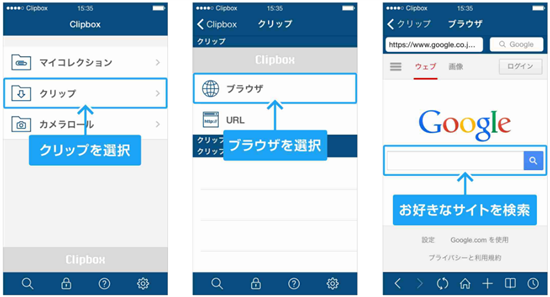
Step 1:Clipboxの「クリップ」を選択した後、内蔵ブラウザでサイトを検索
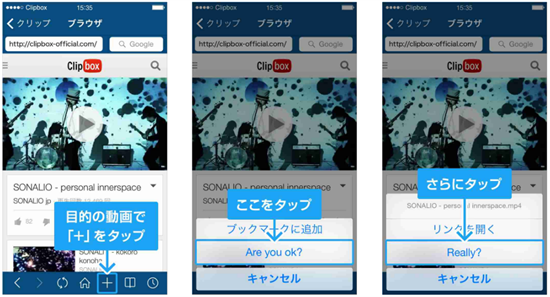
Step 2:目的のサイト内で動画視聴ページが表示された後、下部メニューバーから+ボタンを選択。
Step 3:+ボタン選択後、「Are you ok?」の表示が出ると、それを選択。
Step 4:「Really?」の表示が出るのでそれを選択
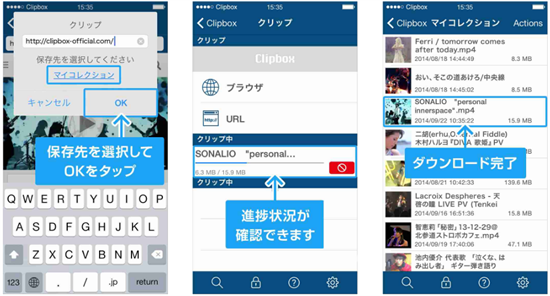
Step 5:最後に「OK」をタップすると、動画ダウンロードが開始。
Step 6:ダウンロードが完了すると、Clipboxの「マイコレクション」内に保存される。
●クリップ ボックス 使い方全面紹介:動画ダウンロードから音声抽出まで>>
クリップボックス 保存失敗対策その2:「Are you ok?」或いは「Really?」が出ない問題が発生する時の対策
Clipboxで動画をダウンロードする際に、検出失敗の不具合で「Are you ok?」や「really?」が出てこないので、Clipboxダウンロードできないことがたくさんある。で、その場合、どうすればいいのか?さて、これからは、クリップボックス保存できない時の対策を詳しく解説。
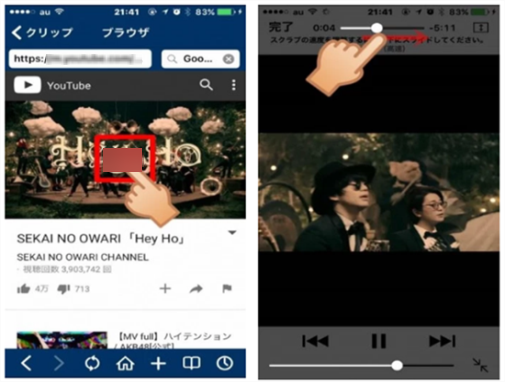
動画をダウンロード・保存する前に、一度その動画を再生する。
検出失敗でクリップボックス ダウンロード 失敗が発生し、ブラウザーで開かれたウェブページの動画を再生することで解決するケースがある。
「+」ボタンを押す前、再生ボタンをタップして、一度動画を全て再生する。そうすることにより、もう一度「+」をタップすると、「Are you ok?」や「really?」が表示されるようになる。(実は、その動画をすべて見る必要はなく、上部のスライダーで早送りで大丈夫。)
ヒント:(無料)初心者にも簡単に操作できる五つの動画保存方法をお届ける>>
クリップボックス ダウンロード 失敗対策その3:(Clipbox内蔵のブラウザーの)クッキーもしくはクリップ履歴を削除してみよう
アプリやサイトを使う際に自動的に保管されるデータはCookie。Cookieでアプリの正常な動動作に影響を及ぼすることがある。そのため、CookieでClipboxダウンロードできない問題も発生。で、その場合、Clipbox内ブラウザのcookieを削除した後、もう一度Clipboxで動画をダウンロード・保存しみよう。
次はcookieの削除方法を解説。
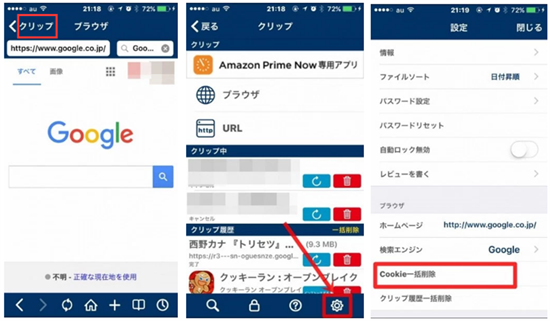
Step 1:Clipbox起動して、クリップ内のブラウザからGoogleのページにアクセス。その後、左上のクリップをタップしてください。
Step 2:右下の歯車マークの設定を開き’、表示されるページに、「Cookie一括削除」もしくは「クリップ履歴一括削除」を選択し、OKをタップしてください。(Cookieを削除しても、保存した動画・音楽が消えないので、安心してください)
ヒント:Huluダウンロードできない時の対処方法|Hulu録画方法まとめ>>
保存失敗対策その4:Clipboxが正常に動作しないのでクリップボックス 保存失敗の時の対処法
1.Clipboxの作動を手動で停止させ、もう一度起動して動画のダウンロードを試してみてください。
2.Clipboxを再起動してもダウンロードできない場合、お持ちのデバイスを再起動してみてください。
3.Clipboxが最新バージョンかを確認してください。最新バージョンではない場合、最新バージョンにアップデートしてみてください。
4.Clipboxをアンインストールし、再びインストールしてから、動画のダウンロードを試してみてください。
Clipbox以外、動画ダウンロード・動画保存アプリおすすめランキング(無料&有料)
1.Clipboxの作動を手動で停止させ、もう一度起動して動画のダウンロードを試してみてください。
2.Clipboxを再起動してもダウンロードできない場合、お持ちのデバイスを再起動してみてください。
3.Clipboxが最新バージョンかを確認してください。最新バージョンではない場合、最新バージョンにアップデートしてみてください。
4.Clipboxをアンインストールし、再びインストールしてから、動画のダウンロードを試してみてください。
Clipbox以外、動画ダウンロード・動画保存アプリおすすめランキング(無料&有料)
Clipboxダウンロードできない時の対策その5:
もちろん、パソコンで使う動画ダウンロードソフトも多いが、ここで愛用のMacX YouTube Downloaderという動画ダウンロード・保存ソフトを共有したい。このソフトを利用すれば、YouTube、ニコニコ動画、FC2動画、Streamin.to、GYAO!、Pandoraなど300以上サイトから動画をカンタンにダウンロードできる。動画をダウンロードする時に、URLをコピペするぐらいで完成でき、何よりも便利である。ではこれからこの動画のダウンロードの使い方で図でご説明してあげよう。


★Clipboxでどうしてもダウンロードできない場合、パソコンで動画を無料ダウンロードしよう
実は、Clipboxのような動画ダウンロードアプリが多い。でも、クリップボックスと同じ、他の動画ダウンロードアプリでもダウンロード対応サイトが少ないし、解析能力も弱くてダウンロード失敗することも多い。そのため、動画をうまくダウンロードできない時やClipboxなどダウンロードアプリを使いづらい時に、パソコンで使える無料動画ダウンロードソフトをオススメ。もちろん、パソコンで使う動画ダウンロードソフトも多いが、ここで愛用のMacX YouTube Downloaderという動画ダウンロード・保存ソフトを共有したい。このソフトを利用すれば、YouTube、ニコニコ動画、FC2動画、Streamin.to、GYAO!、Pandoraなど300以上サイトから動画をカンタンにダウンロードできる。動画をダウンロードする時に、URLをコピペするぐらいで完成でき、何よりも便利である。ではこれからこの動画のダウンロードの使い方で図でご説明してあげよう。


クリップボックス保存できない時の対策:無料動画ダウンロードソフト、動画を無料保存する方法
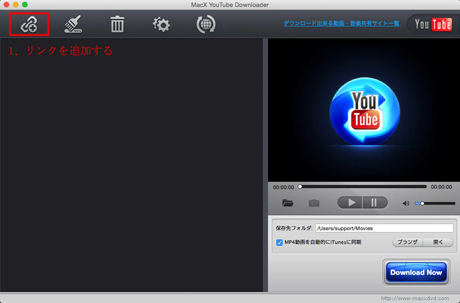
まず、無料動画ダウンロードソフトMacX YouTube Downloaderソフトをダウンロードし、インストールしてください。起動して、界面言語が日本語でない場合に、「HELP」をクリックし、日本語を指定できる。
ステップ1:リンクを追加する
動画サイトからClipboxでダウンロード できない動画の再生ページを見つけってURLをコピーする。そして、赤く標記されたボタンをクリックしてください。ヒント:Youtubeのlogoであるが、ほかたくさんのサイトも対応できる。
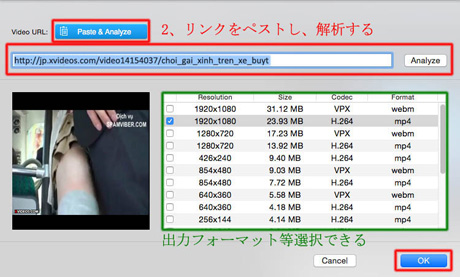
ステップ2:リンクをペストし、解析する。
コピーしたリンクをベストして、「分析」と書かれたボタンを押してください。あるいは「ベストと分析」という青いボタンを押せばこの動画保存ソフトが自動的に解析できる。
解析したら解像度、ファイルサイズ、コーデック、フォーマットによってそれぞれ違い動画が示される。この時出力プロファイルは選択できる。おすすめのビデオが自動的に選ばれたが、ほかにお好みなビデオがあればその前にチェックを入れてください。そして「実行」というボタンをクリックしてください。
Clipboxダウンロードできない時の対策その6:
各種類の動画サイト側の仕様変更などによって、動画ダウンロードはうまくいかない時がある。でもご心配なく、MacX YouTube Downloaderの高級版ソフトMacX Video Converter Proにアップしたら、もう一つの動画保存方法があるので、クリップボックス 保存失敗を解決。これから詳しい方法をご説明する。
MacX Video Converter Proという動画保存ソフトは動画の保存に二つの方法を用意している。一つはYouTube、ニコニコ動画、FC2動画、Streamin.to、GYAO!、Pandoraなど300以上のサイトから動画をダウンロードして保存する方法。もう一つは、動画を見ながら、高画質で動画を録画して保存する方法。また、好きな動画をiPhone / iPad / Androidデバイスなどに最適な形式に変換・保存して再生できる。Clipboxダウンロードできない場合、MacX Video Converter Proを試してみてください。
実は、動画編集機能と写真のスライドショー作成機能も搭載している。使い方も簡単だし、ウィルス、広告なんかも全然ないし、MacX Video Converter Proは本当にとても使えるソフト。
さて、次はClipboxの代わりに、動画を保存できるソフトMacX Video Converter Proで動画をダウンロード/録画する操作手順を詳しく解説。素人でも大丈夫。どうぞ~
Clipboxダウンロードできない対策その1:MacX Video Converter Proを利用して好きな動画を無料ダウンロードして存分に楽しむ!
まずは、この初心者に優しい操作性、高い実用性で素晴らしいClipboxの代替ソフトMacX Video Converter Proを ダウンロードしてインストールしてください。MacユーザはMacバージョンをダウンロード、WindowsユーザはWindowsバージョンをダウンロードしてください。インストール中、日本語版に指定できる。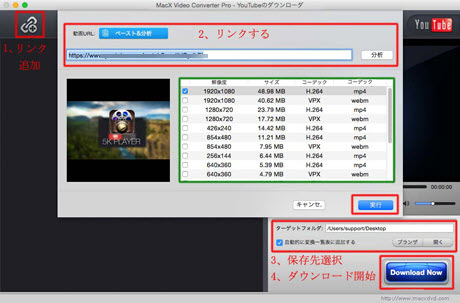
Step 1: ソフトをダウンロードして実行される。「リンク先」アイコンをクリックする。
Step 2: 保存したい動画の再生ページを開けて、そのURLをコピーしておく。「分析」を押す。クリックすると、内蔵の自動検出機能によって、動画の URLを素早く検出し、情報を取得し終わったらすぐにダウンロードする態勢が整って、幾つかの出力フォーマットが表示され、一つを選んで「実行」をクリックする。
Step 3: 後は「ブラウザ」をクリックして、出力映像を保存用のフォルダを選んでください。
Step 4: 「Download Now」ボタンを押すと、サイトから保存したい動画のダウンロードが無料で開始。ダウンロードの進捗状況が表示されるから、確認することができる。少し待つだけで、ゆっくり好きな動画を存分に視聴できる。スマホやiPhoneに転送すれば、いつでも楽しめる。
Step 2: 保存したい動画の再生ページを開けて、そのURLをコピーしておく。「分析」を押す。クリックすると、内蔵の自動検出機能によって、動画の URLを素早く検出し、情報を取得し終わったらすぐにダウンロードする態勢が整って、幾つかの出力フォーマットが表示され、一つを選んで「実行」をクリックする。
Step 3: 後は「ブラウザ」をクリックして、出力映像を保存用のフォルダを選んでください。
Step 4: 「Download Now」ボタンを押すと、サイトから保存したい動画のダウンロードが無料で開始。ダウンロードの進捗状況が表示されるから、確認することができる。少し待つだけで、ゆっくり好きな動画を存分に視聴できる。スマホやiPhoneに転送すれば、いつでも楽しめる。
Clipboxダウンロードできない対策その2:高画質でJavmix.TV動画を録画して視聴しよう!(Mac環境)
先の動画ダウンロードソフトMacX Video Converter Proには録画機能も付いているので、動画をダウンロードすることがうまくいけない場合、その録画機能を利用すれば、動画を録画・保存してClipboxダウンロードできない問題を解決して視聴できる。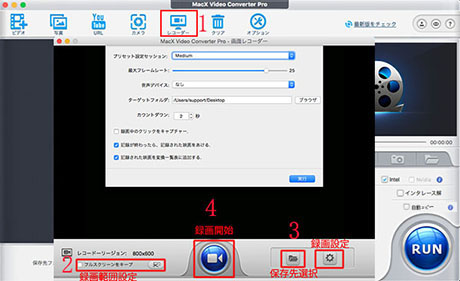
Step 1:動画の再生ページを開いてください。そのあと、MacX Video Converter Proを起動し、標記されたボタンをクリックして、画面レコーダーを別ウィンドウに開く。
Step 2:「フルスクリーンをキープ」にチェックを消す。そして、右のボタンをクリックして録画範囲をクリップボックス 保存失敗した動画の再生枠にする。
Step 3:標記されたボタンをクリックして動画の保存先を選択して確認する。この時にいろいろな設定ができる。
Step 4:中央になる青いボタンを押すと録画が始まる。そうするとこのボタンは赤くなり、動画の再生が終わるとその赤いボタンをクリックすることで録画を終止する。そのあと、iPhoneに転送すればいい。
合わせて読みたい:●MacX Video Converter ProのWinsows版の詳しい使い方>>
●MacX Video Converter ProのMac版の詳しい使い方>>
Step 2:「フルスクリーンをキープ」にチェックを消す。そして、右のボタンをクリックして録画範囲をクリップボックス 保存失敗した動画の再生枠にする。
Step 3:標記されたボタンをクリックして動画の保存先を選択して確認する。この時にいろいろな設定ができる。
Step 4:中央になる青いボタンを押すと録画が始まる。そうするとこのボタンは赤くなり、動画の再生が終わるとその赤いボタンをクリックすることで録画を終止する。そのあと、iPhoneに転送すればいい。
合わせて読みたい:●MacX Video Converter ProのWinsows版の詳しい使い方>>
●MacX Video Converter ProのMac版の詳しい使い方>>





没有评论:
发表评论